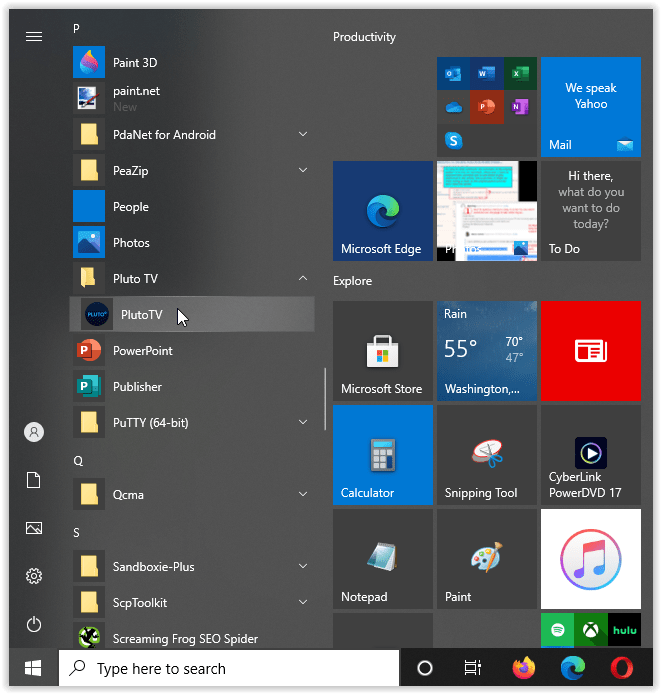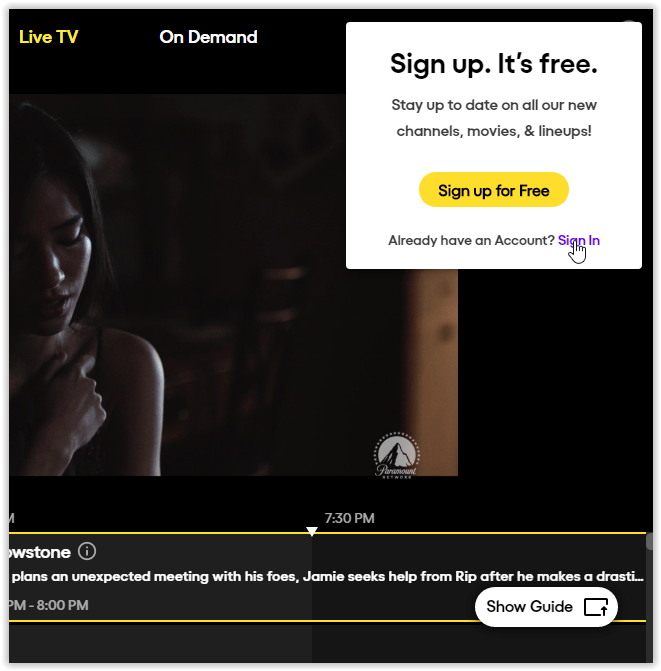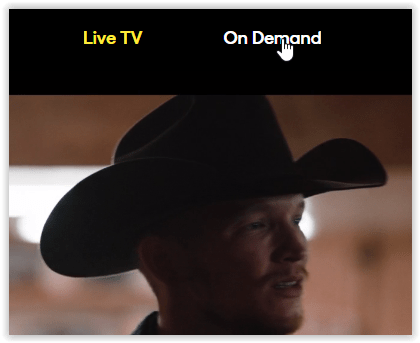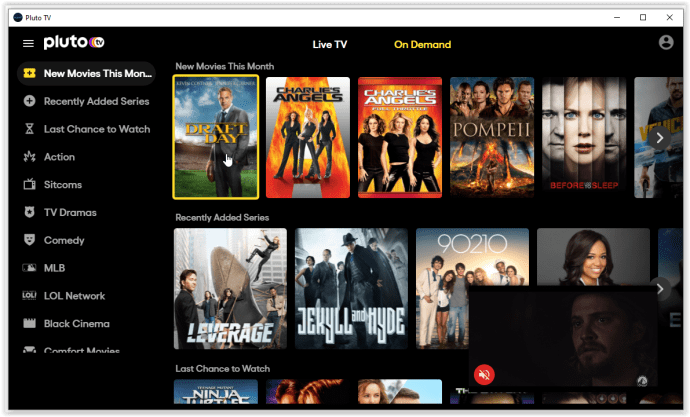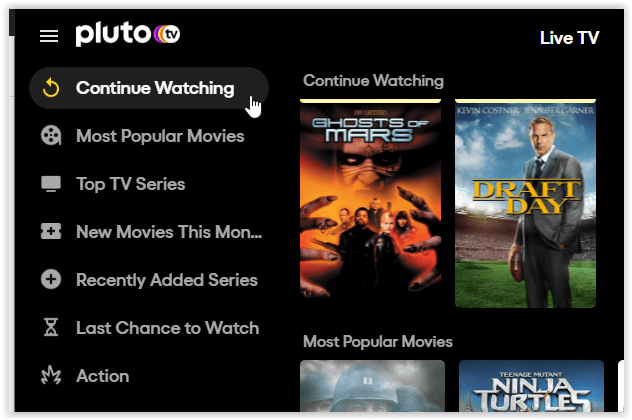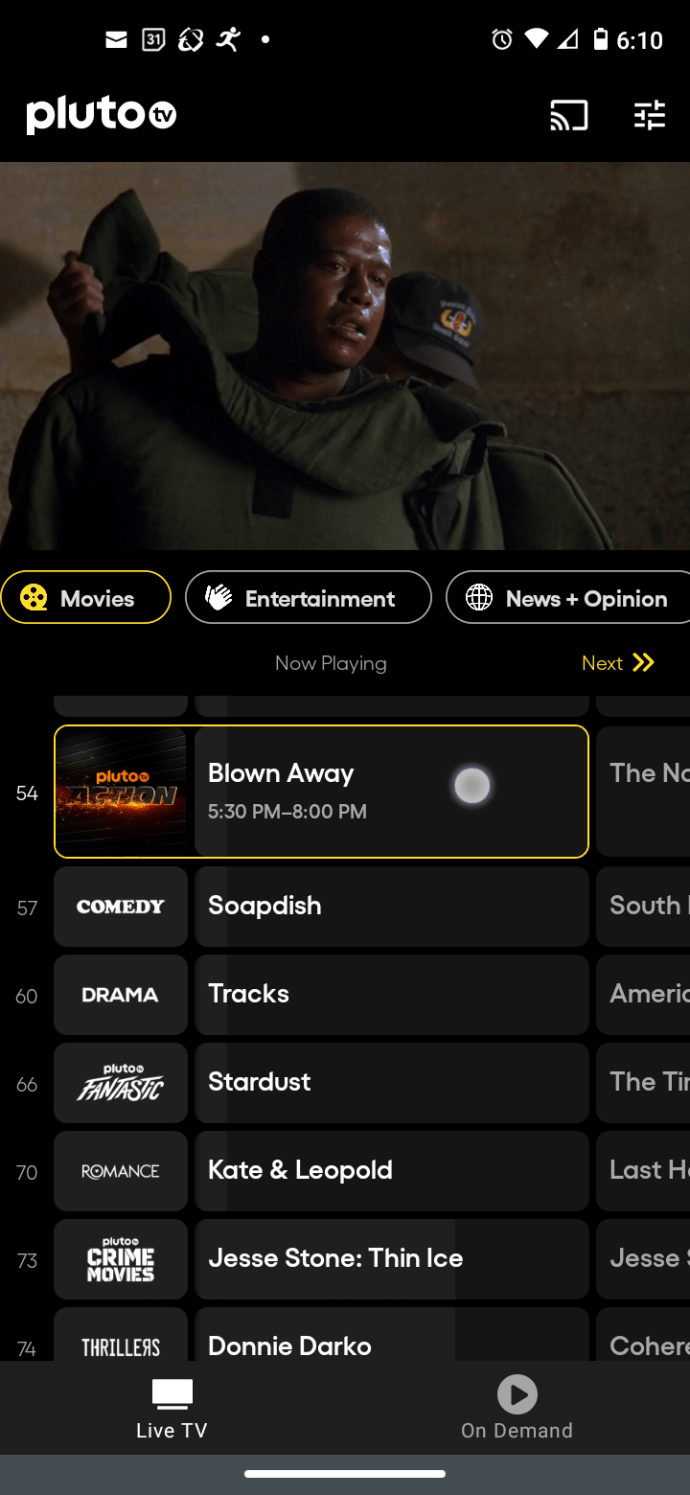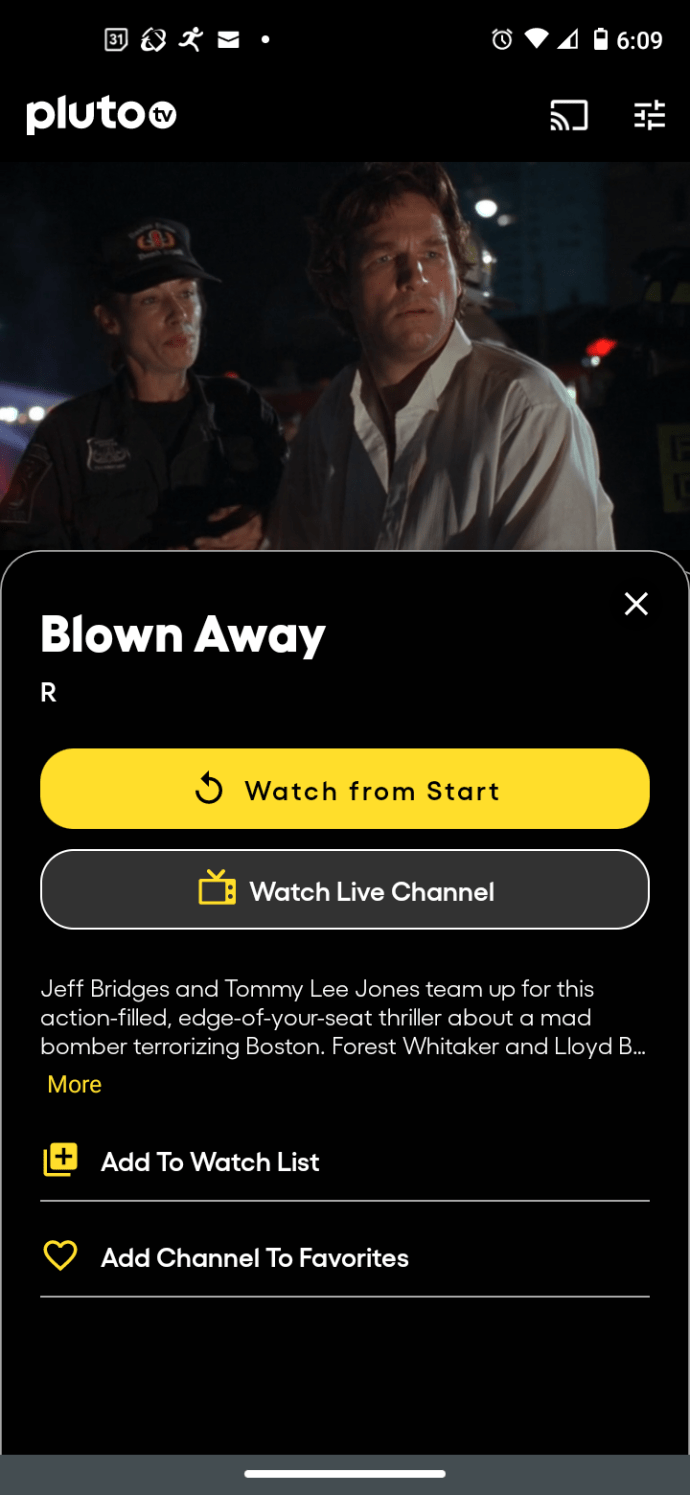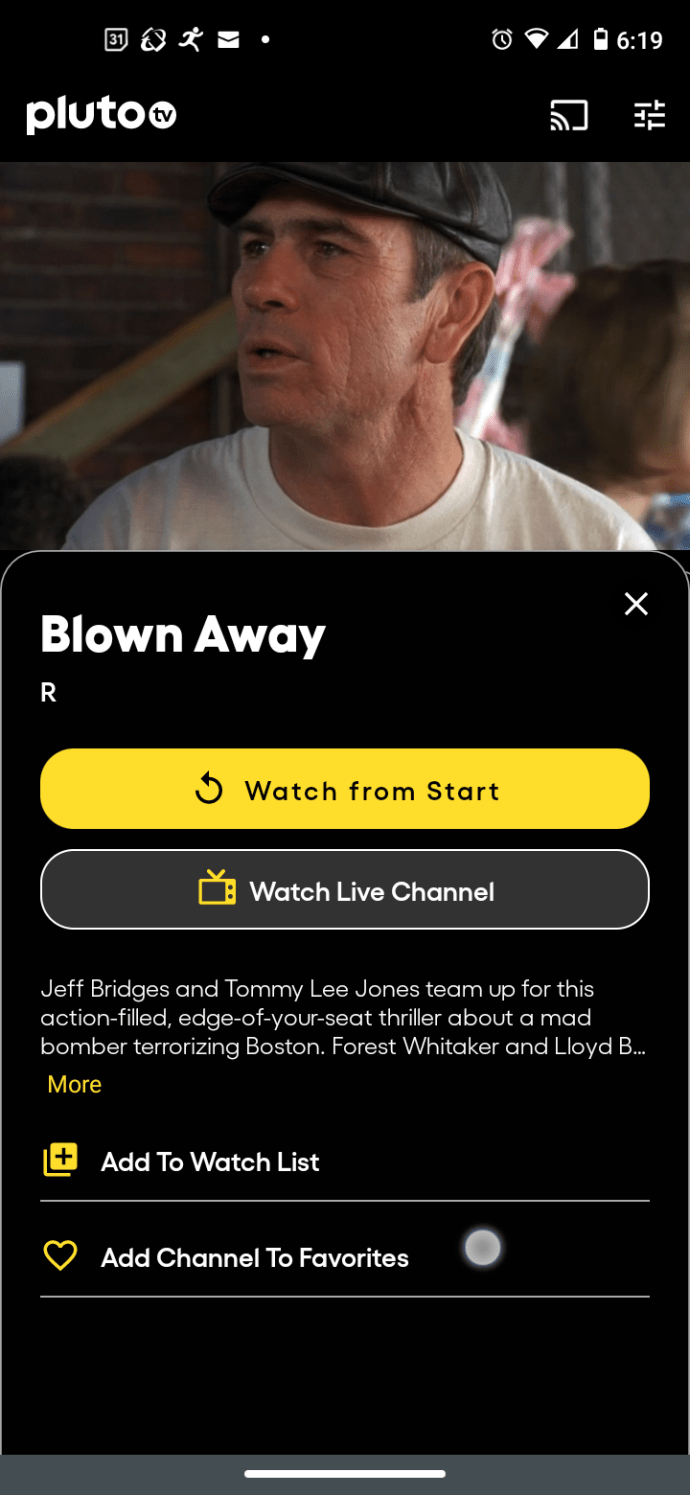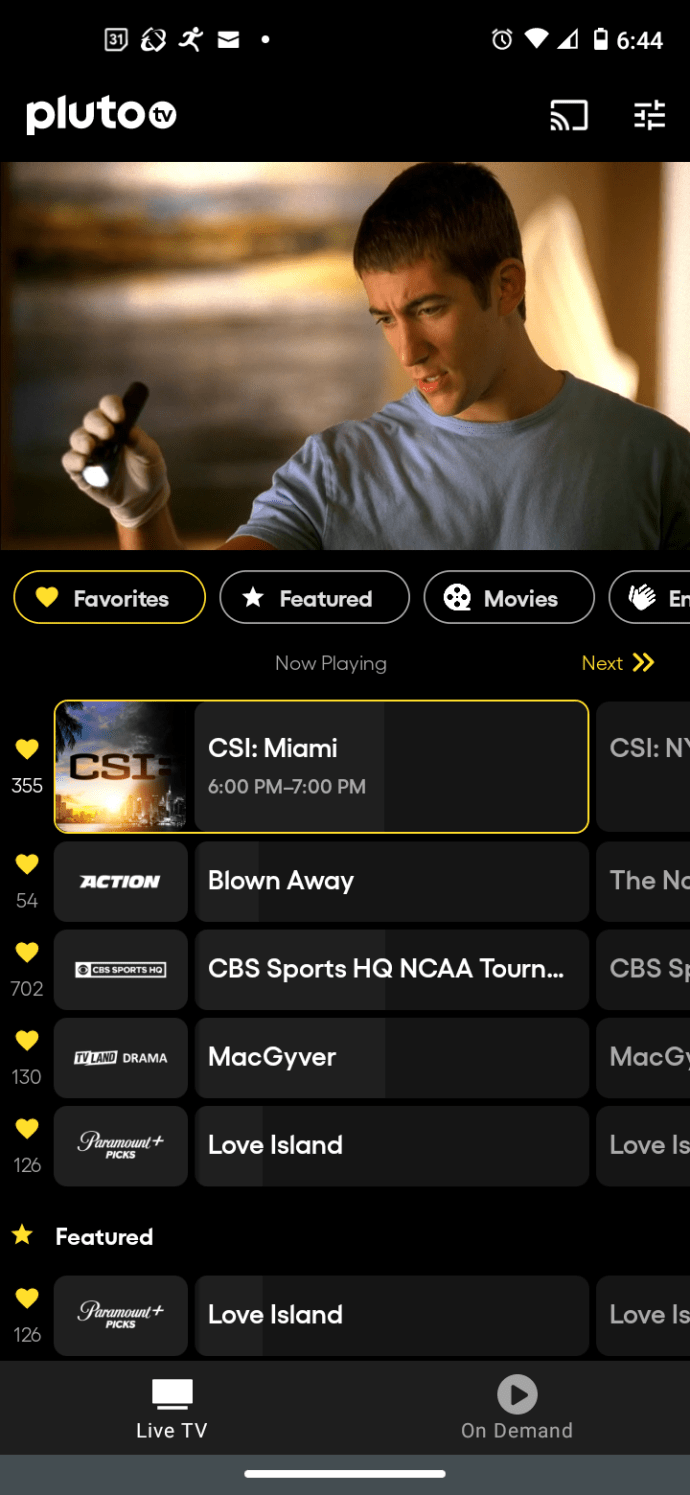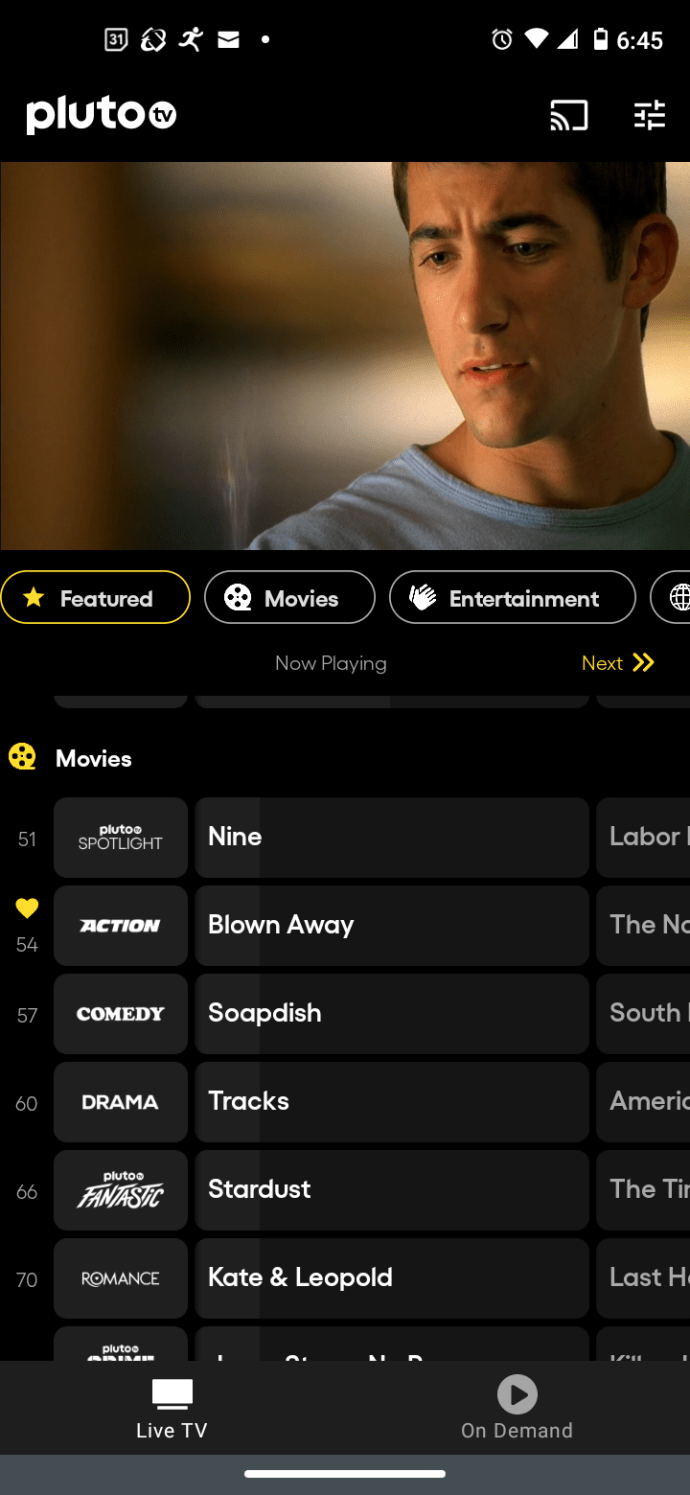Pluto TV adalah cara yang bagus untuk menonton beberapa televisi kuno secara gratis. Opsi Anda agak terbatas, karena Anda tidak dapat mencari konten atau mengatur kategori dengan cara apa pun. Skenario ini berarti Anda tidak dapat mengedit saluran, tetapi ada opsi lain untuk mengimbanginya.

Inilah yang dapat Anda lakukan berdasarkan OS atau perangkat yang digunakan.
Alternatif Kustomisasi TV Pluto di Windows 10
Pluto TV di Windows 10 sangat terbatas dalam hal fitur. Faktanya, Windows Store tidak menawarkannya meskipun dirancang untuk bekerja di OS. Sebaliknya, App Store hanya menampilkannya untuk XBOX One X/S. Namun, pluto.tv menawarkan unduhan Windows 10 yang berfungsi.
Opsi 1: Gunakan Lanjutkan Menonton
Setelah diinstal, satu-satunya alternatif pengeditan saluran TV Pluto yang ditawarkannya adalah "Lanjutkan Menonton" di bagian "Sesuai Permintaan", dan proses ini otomatis. Anda tidak dapat mengontrolnya, tetapi Anda dapat menyalahgunakannya.
- Luncurkan program Windows 10 Pluto TV.
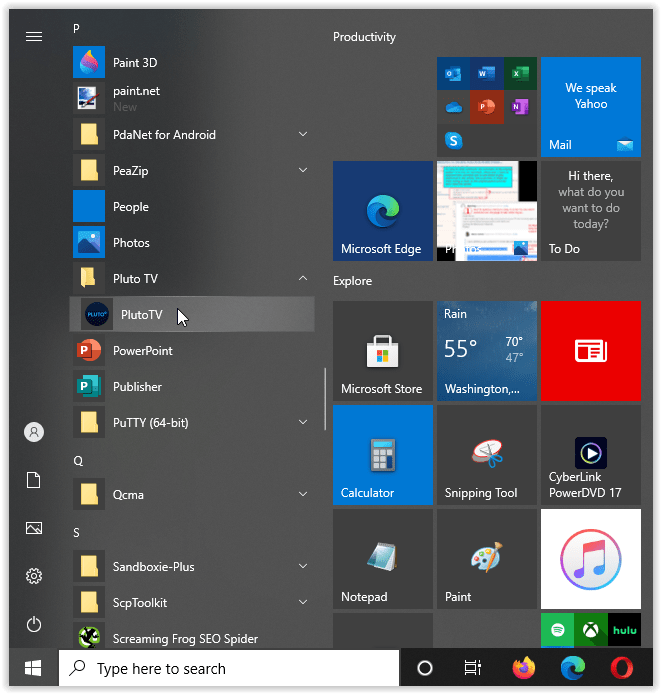
- Masuk ke akun Anda dengan mengklik ikon profil Anda di bagian kanan atas dan memilih "Masuk" dari jendela pop-up.
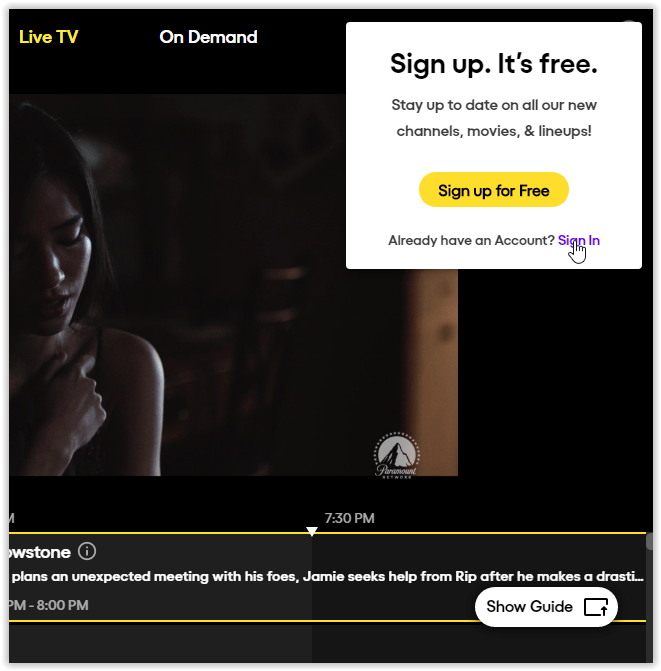
- Klik "OnDemand" di bagian atas.
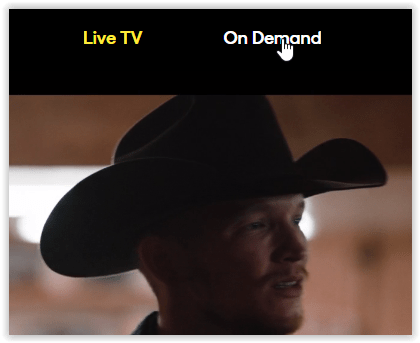
- Jelajahi konten sesuai permintaan, dan tonton sebentar cantuman yang Anda suka dengan mengekliknya lalu menekan tombol jeda.
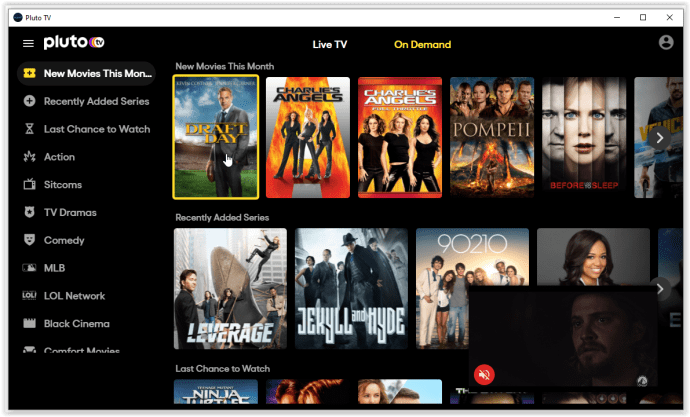
- Saat Anda mengakses bagian "On Demand" lagi, Anda akan melihat “Terus Menonton” di panel navigasi kiri (di bagian atas daftar).
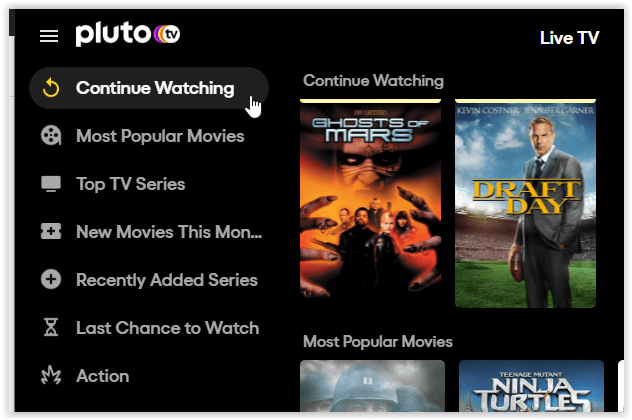
Kategori ini (Lanjutkan Menonton) akan menjadi referensi Anda untuk menonton konten yang Anda simpan (sebagian ditonton), baik itu acara TV, reality TV, dokumenter, video musik, film, atau lainnya.
Alternatif Kustomisasi TV Pluto di Android
Versi Android dari Pluto TV mirip dengan perangkat Roku (ditemukan di bawah), kecuali ia memiliki lebih banyak opsi untuk mengimbangi kurangnya penyesuaian saluran.
Anda dapat gunakan "Tambahkan ke Favorit" di " On Demand " untuk membuat daftar kustom Anda. Anda juga bisa menggunakan “Tambahkan ke Daftar Tontonan” di " On Demand " untuk semua saluran, dan lakukan hal yang sama di " Live TV " untuk konten yang juga tersedia sesuai permintaan.
Opsi 1: Gunakan Tambahkan ke Favorit
- Luncurkan aplikasi Android Pluto TV dan jelajahi Live TV. Klik saluran atau aliran saat ini yang ingin Anda tambahkan sebagai favorit.
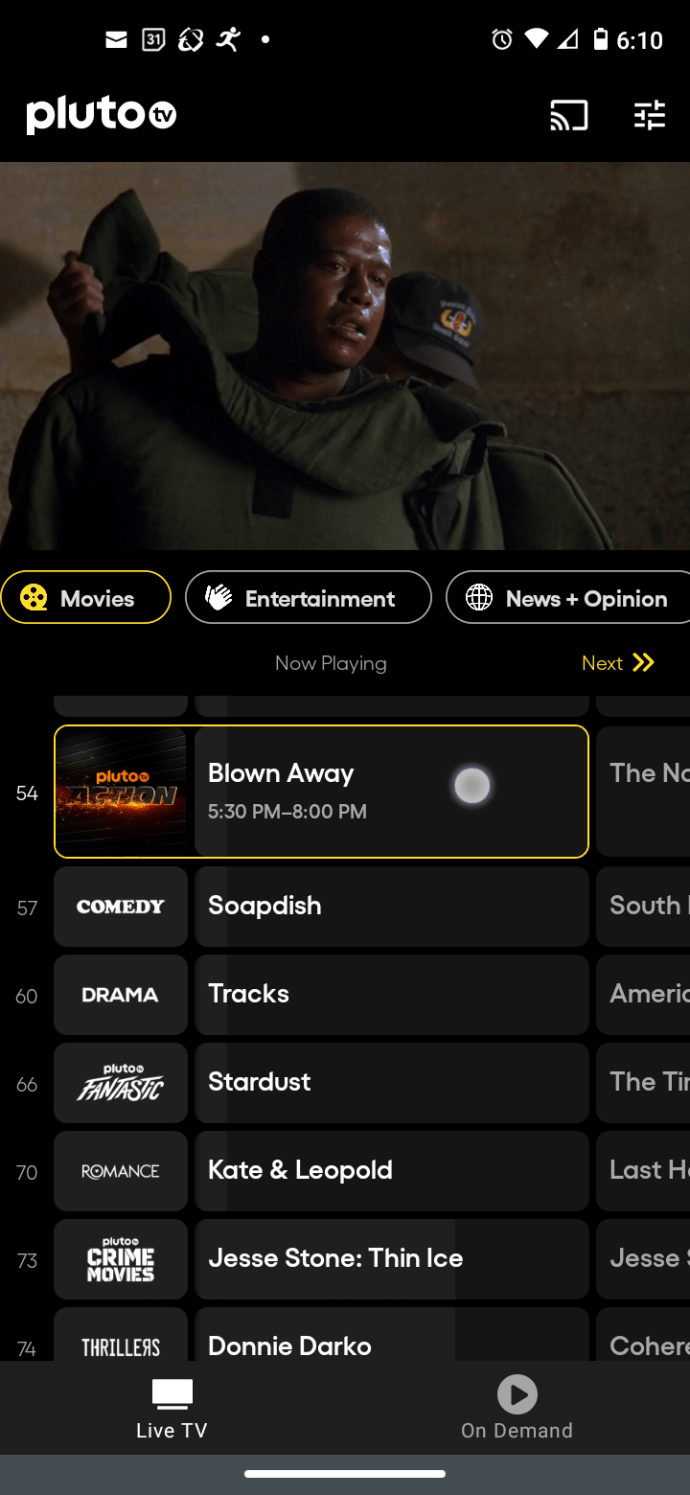
- Klik ikon “i” di aliran video di bagian atas (Anda mungkin harus mengetuk media lagi) atau klik saluran/aliran di panduan untuk membuka layar informasi.
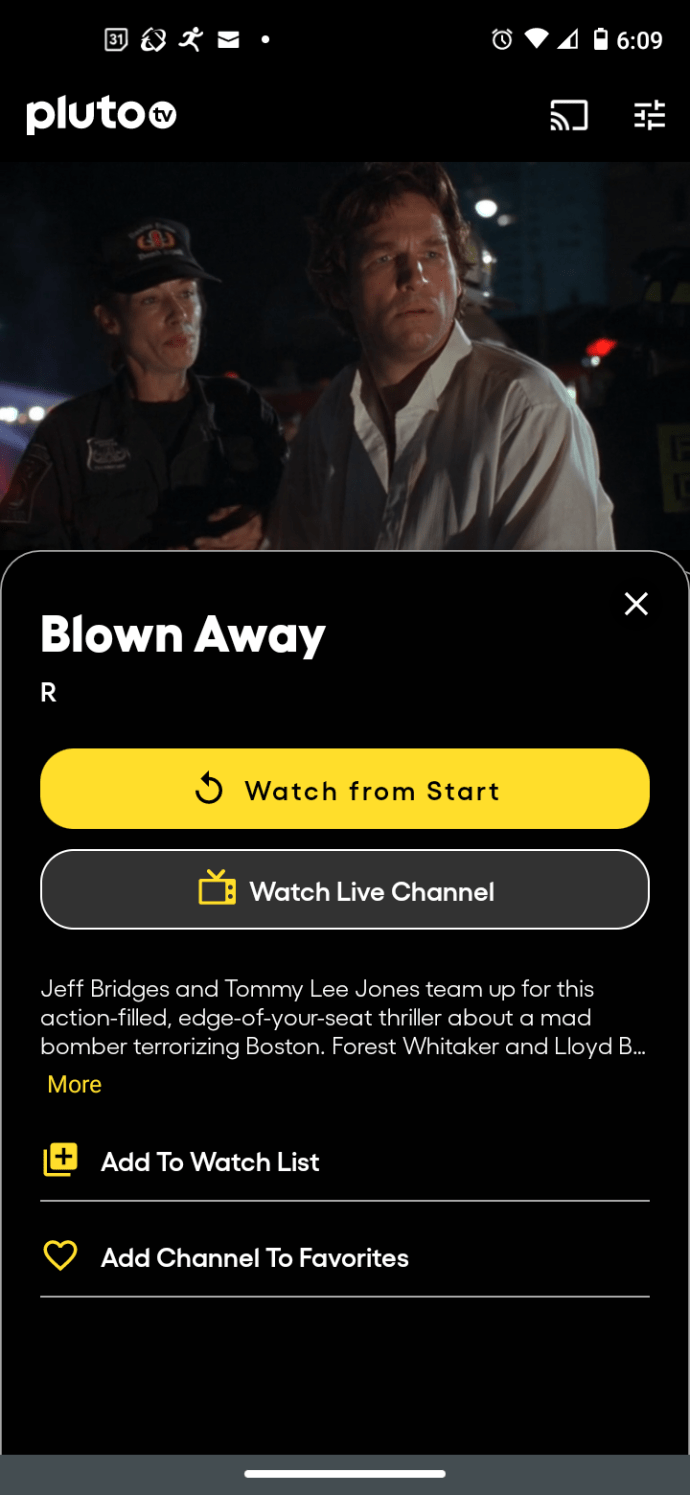
- Klik "Tambahkan Saluran ke Favorit" untuk menyimpan saluran.
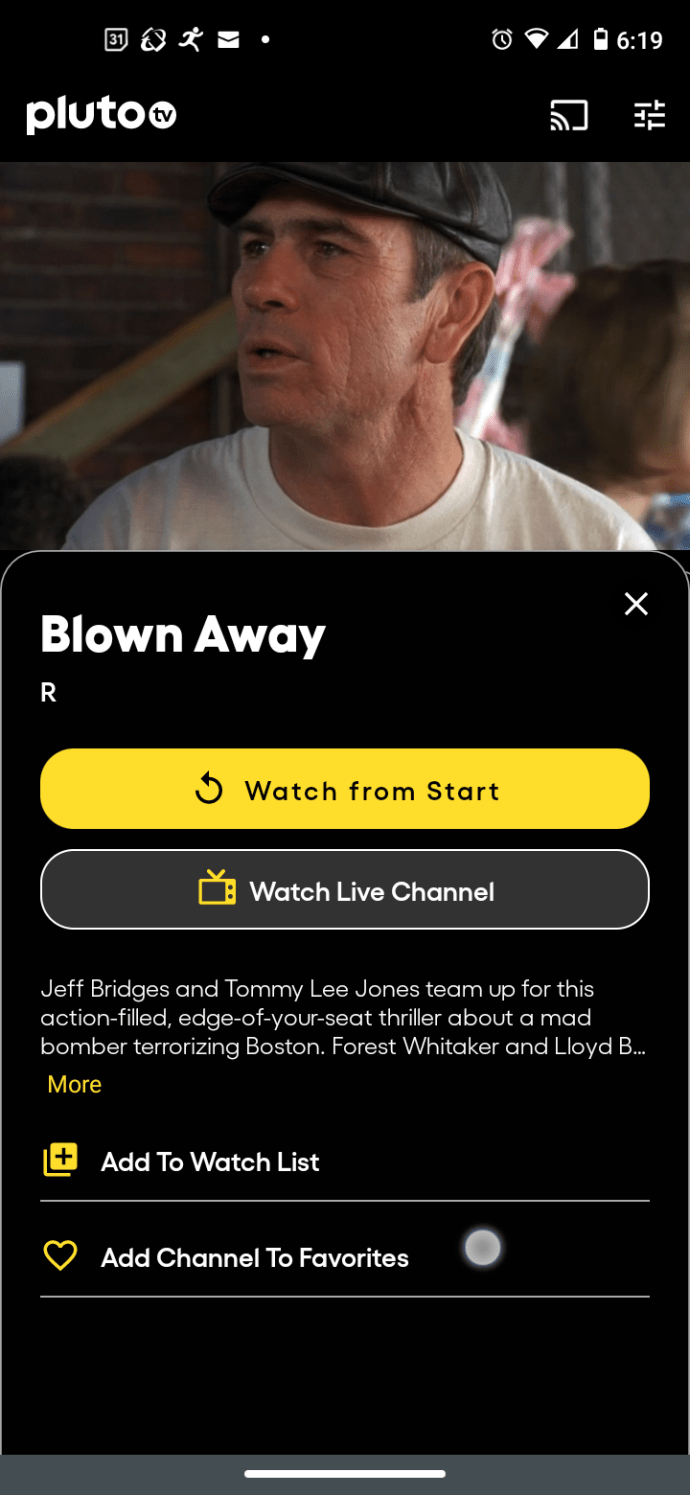
- Ulangi langkah di atas untuk setiap saluran yang Anda inginkan sebagai favorit.

- Saat Anda melihat panduan, Anda akan melihat bagian "Favorit" di bagian atas yang menunjukkan setiap saluran yang Anda tambahkan dengan hati kuning.
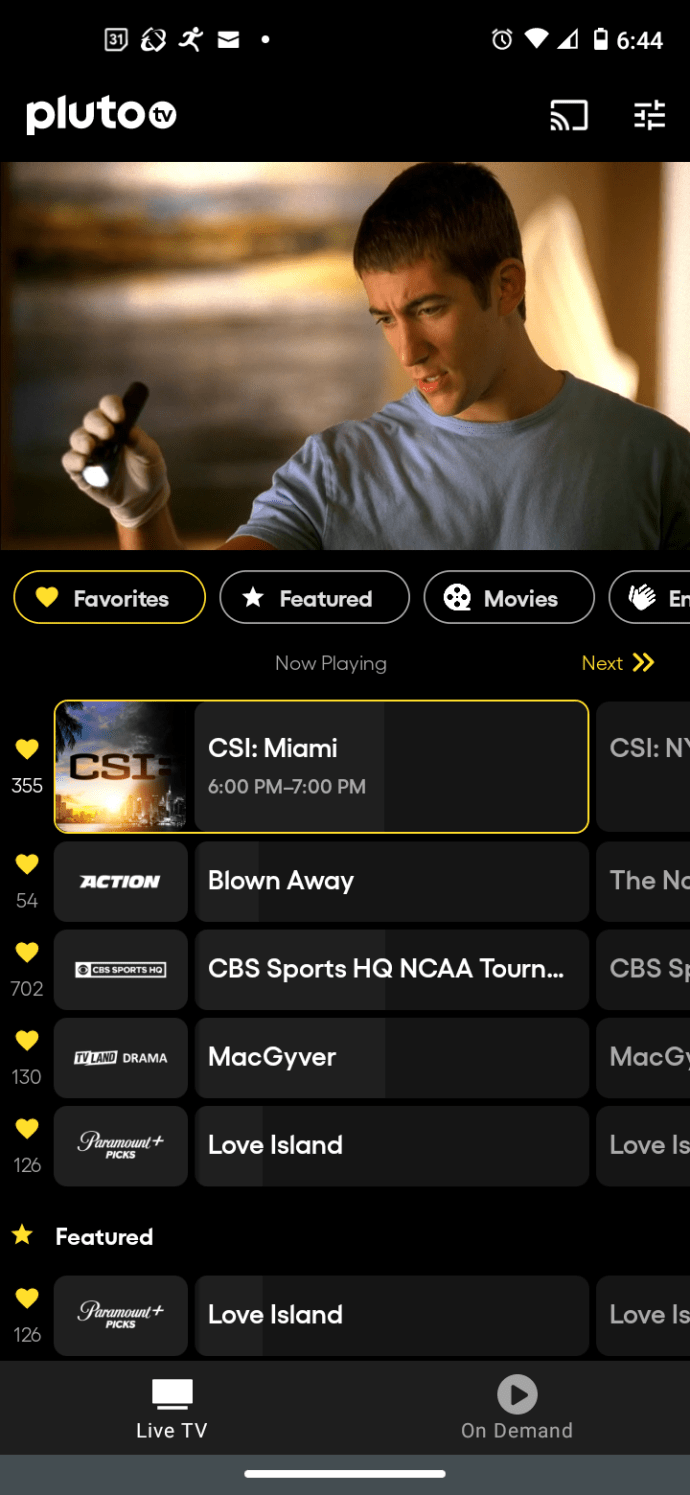
- Saat Anda menelusuri sisa panduan, saluran favorit Anda akan ditampilkan dengan hati kuning yang sama.
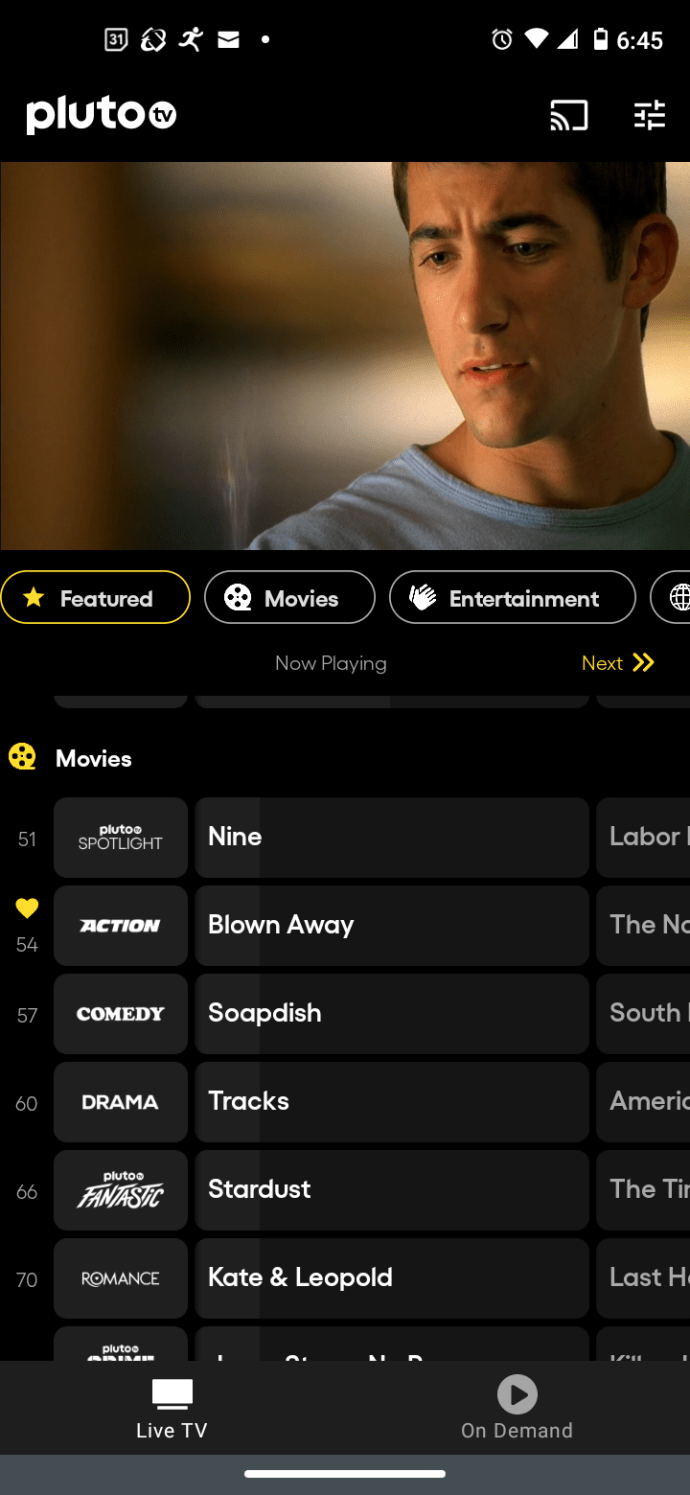
“Tambahkan ke Daftar Tontonan” adalah kategori (begitu mereka menyebutnya) untuk listing sesuai permintaan konten yang ingin Anda tonton nanti. Namun, Anda juga dapat memilih film dan acara di “ TV Langsung ” untuk ditambahkan ke daftar, selama tersedia sesuai permintaan. Proses ini akan membuat bagian kecil yang bagus sendiri.
"Melanjutkan" adalah kategori (begitu mereka menyebutnya) untuk menonton konten apa pun yang sudah Anda mulai. Anda dapat menggunakan fitur ini seperti yang Anda bisa di Windows 10, di mana Anda menonton sebagian konten untuk menyimpannya dalam daftar.
Alternatif Kustomisasi TV Pluto di Roku
Roku menawarkan lebih banyak fungsi Pluto TV dalam hal alternatif penyesuaian saluran. Anda mendapatkan “Favorit” di TV Langsung (hanya untuk aplikasi Roku—tanpa sinkronisasi lintas perangkat. Anda juga mendapatkan “Daftar Pantauan” di bagian "Sesuai Permintaan"—tidak ada sinkronisasi lintas-perangkat.
Fitur di atas memungkinkan beberapa kontrol atas saluran Anda, tetapi itu bukan saluran yang benar-benar disesuaikan—hanya alternatif.
Sangat penting untuk memiliki perangkat Roku terbaru dan pembaruan TV Pluto. Untuk melihat apakah Anda memiliki aplikasi Pluto TV versi terbaru di perangkat Roku Anda, lakukan hal berikut:
- Masukkan pengaturan.
- Buka "Sistem."
- Temukan "Pembaruan sistem."
- Pilih "Periksa Sekarang."
- Perangkat harus memperbarui Pluto TV.
Alternatif Kustomisasi TV Pluto untuk Apple TV (macOS dan iOS)
Apple TV sekarang menjadi pengganti iTunes di macOS, dan iOS juga menyertakannya sebagai opsi. Apple TV menambahkan beberapa tab baru ("TV Langsung" dan "Film + TV Gratis"). Tab ketiga ("Pluto Saya") saat ini beroperasi seperti semua platform lain untuk konten TV on-demand dan siaran langsung, yang aneh.
Apple TV berada di liganya sendiri, yang saat ini, tidak memiliki opsi apa pun karena masalah teknis dan bug di versi terbaru (4.8.3). Beberapa alternatif penyesuaian saluran ada, tetapi Anda tidak dapat mengaksesnya. Salah satunya termasuk opsi favorit. Anda dapat menambahkan ke favorit tetapi Anda tidak dapat mengaksesnya. Ini berlaku untuk iOS dan macOS.
Pembaruan untuk macOS, iOS, dan aplikasi Pluto TV sangat penting. Apple TV memiliki proses pembaruannya sendiri, tetapi Anda mungkin ingin mengonfirmasi bahwa Anda memiliki versi terbaru untuk OS yang Anda gunakan.
Di iOS, lakukan hal berikut untuk memperbarui Pluto TV:
- Masuk ke App Store.
- Pilih “Dibeli.”
- Memilih “televisi pluto” aplikasi untuk memperbaruinya.
- Temukan "Install" ikon dan biarkan pembaruan Pluto TV.
Di MacOS, lakukan hal berikut untuk memperbarui Pluto TV:
- Klik menu Apple (ikon Apple) dan pilih “Aplikasi Toko."
- Akses “Aplikasi Simpan" menu dan pilih "Preferensi."
- Centang kotak di sebelah "Pembaruan Otomatis" untuk mengaktifkan pembaruan untuk semua aplikasi toko.
Anda juga dapat memeriksa aplikasi toko TV Pluto untuk melihat apa versi saat ini dibandingkan dengan versi yang Anda miliki.
Itu saja untuk artikel ini. Kami harap ini membantu Anda menemukan alternatif untuk opsi penyesuaian saluran yang tidak ada. Ingatlah bahwa Anda harus masuk ke Pluto TV untuk melihat apa yang tersedia untuk Anda dan profil Anda.